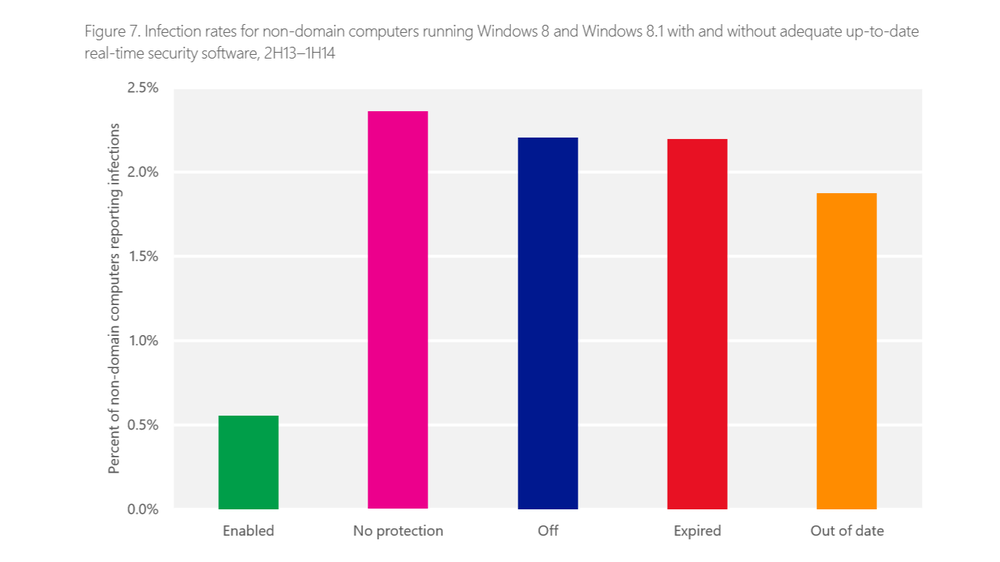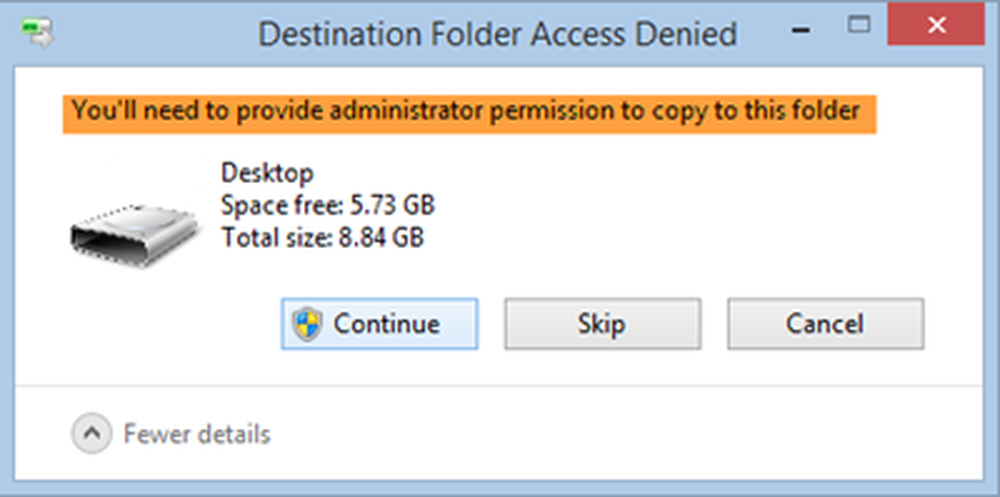Contul dvs. nu a fost modificat în acest cont Microsoft, cod 0x80070426

În Windows 10/8, de multe ori trebuie să vă folosiți Cont Microsoft în loc de un cont local, de exemplu, în timp ce utilizați Magazinul Windows. Deci, pentru asta trebuie să treceți cont Microsoft din contul local. Pentru unii, merge bine, în timp ce pentru alții devine chestiune de necaz. Să presupunem că ați modernizat un sistem de la Windows 8 la Windows 8.1 sau în cele din urmă la Windows 10, prin utilizarea cont Microsoft pe sistemul dvs. Acum, după actualizare s-ar putea să fi venit următoarea eroare:
Ne pare rau dar ceva a mers rau. Contul dvs. nu a fost modificat în acest cont Microsoft. Cod: 0x80070426

Când primești această eroare, mai întâi de toate, reporniți pur și simplu. Alte lucruri pe care le puteți încerca aici să configurați un cont de utilizator nou și să îl comutați cont Microsoft. Dar dacă tu ești cel care nu dorește să instaleze un cont de utilizator nou și apoi să treacă la cont Microsoft, puteți încerca următorii pași. Vă sugerăm să creați o Restaurarea sistemului înainte de a continua.
Contul dvs. nu a fost modificat în acest cont Microsoft
1. presa Windows Key + R combinație, tip pus regedit în Alerga caseta de dialog și lovit introduce pentru a deschide Editor de registri.


3. Rezultatul va veni în jurul acestor două chei de registru:
HKEY_USERS \ .DEFAULT \ Software \ Microsoft \ IdentityCRL \ StoredIdentities
HKEY_LOCAL_MACHINE \ SOFTWARE \ Microsoft \ IdentityStore \ cache \ GlobalStore \ IdentityCache \ S-1-11-96-3623454863- ...
Am arătat o intrare în imaginea de mai jos. Va exista o singură cheie cu acest nume lung pentru care este introdus ID-ul de e-mail pe care l-ați introdus Găsi caseta va fi potrivită, pentru a nu fi confundată deloc.

4. După ce găsiți ambele chei de registru menționate mai sus, exportați-le într-o locație convenabilă și apoi Șterge. Inchide Editor de registri și reporniți mașina pentru a se fixa.
Problema dvs. ar trebui rezolvată.